华为手机鸿蒙系统回退EMUI详细教程

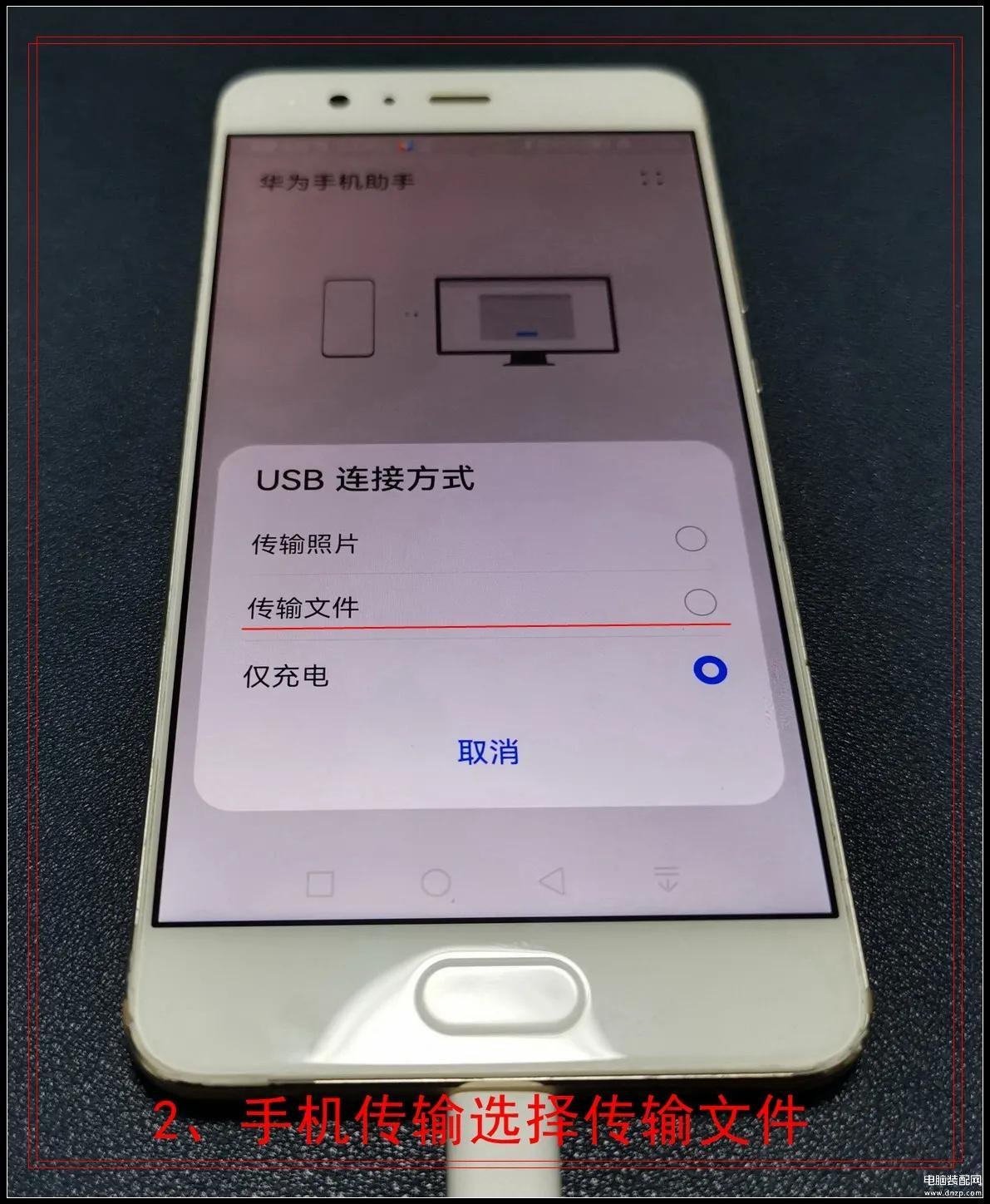
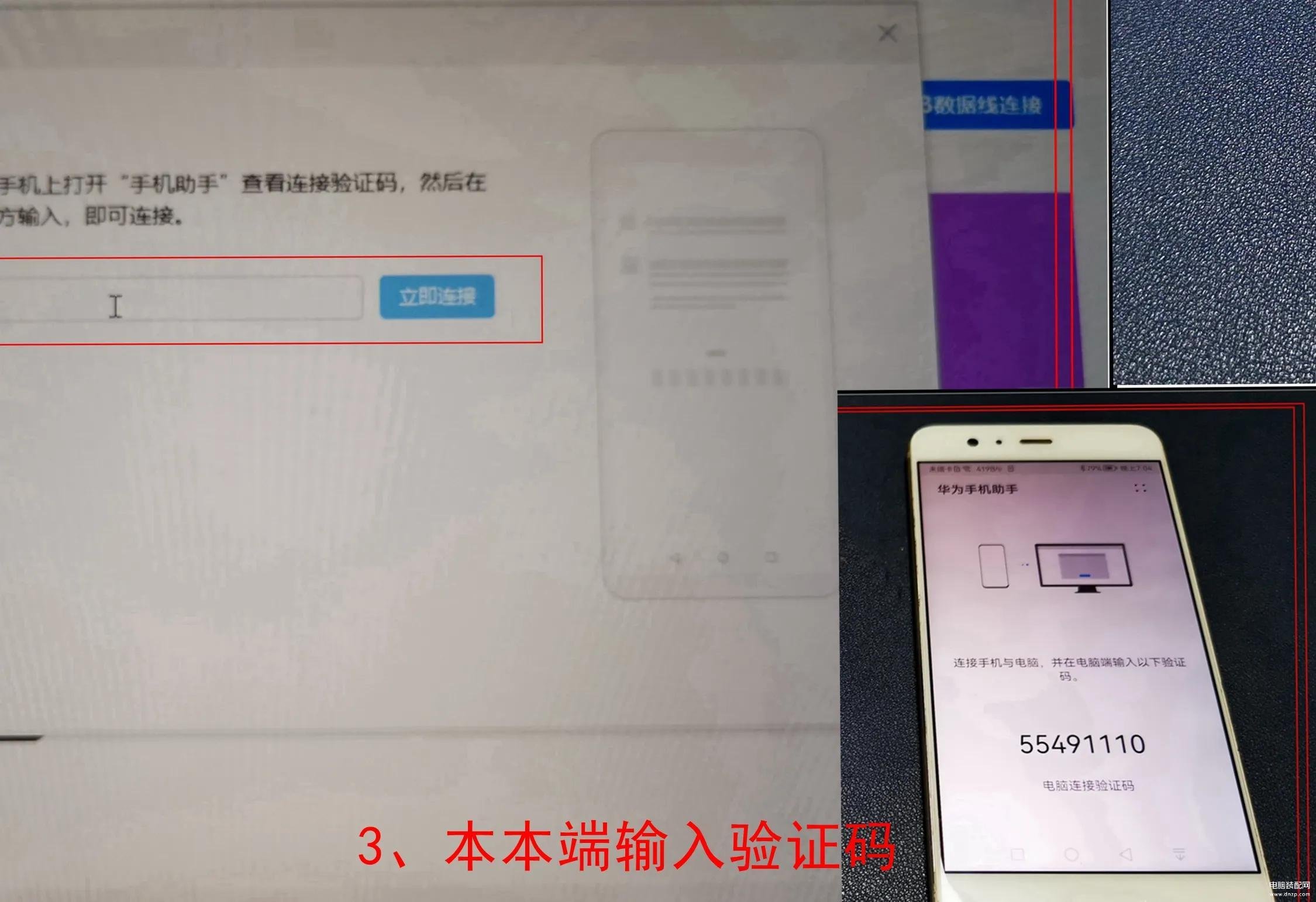

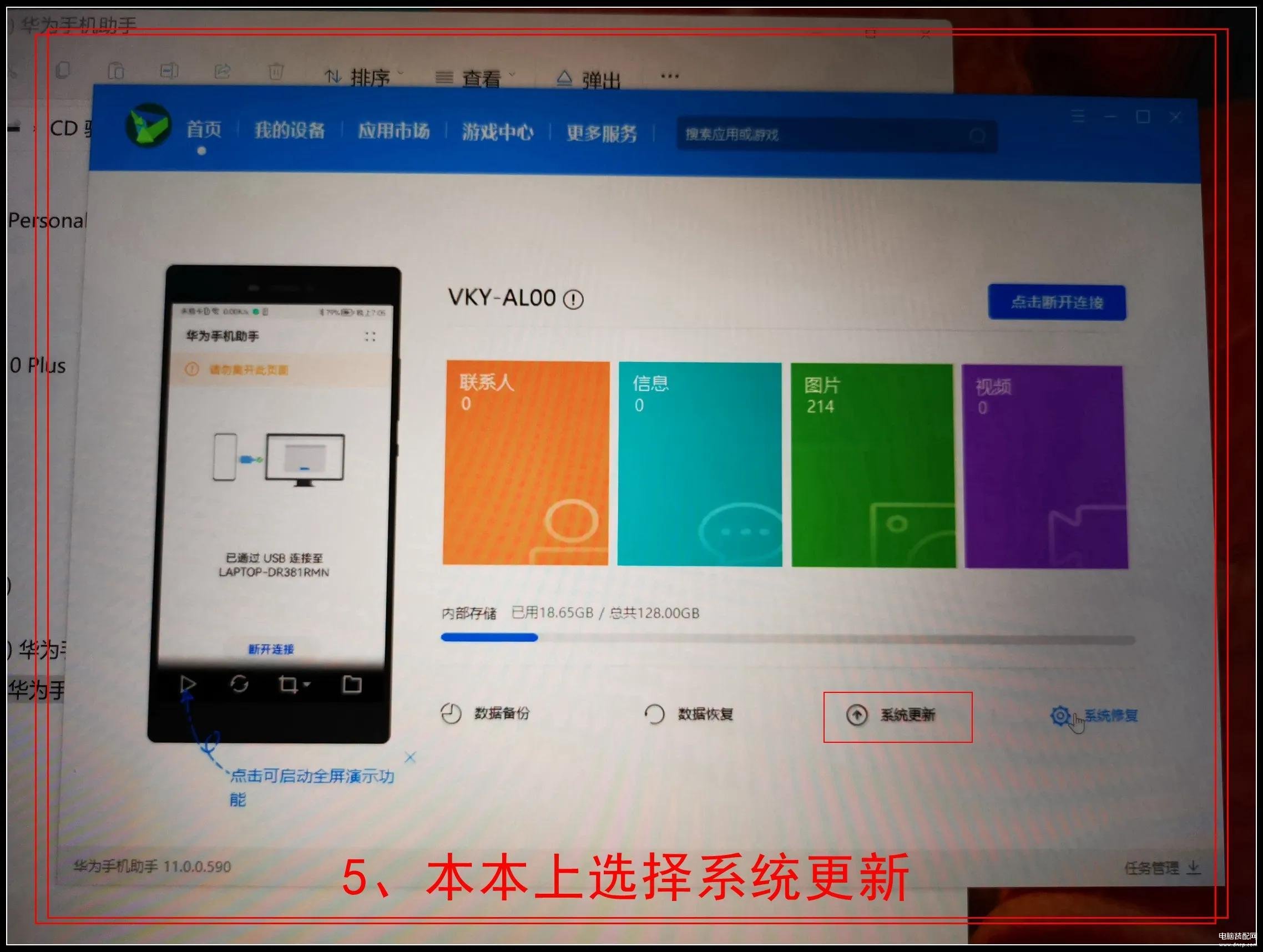
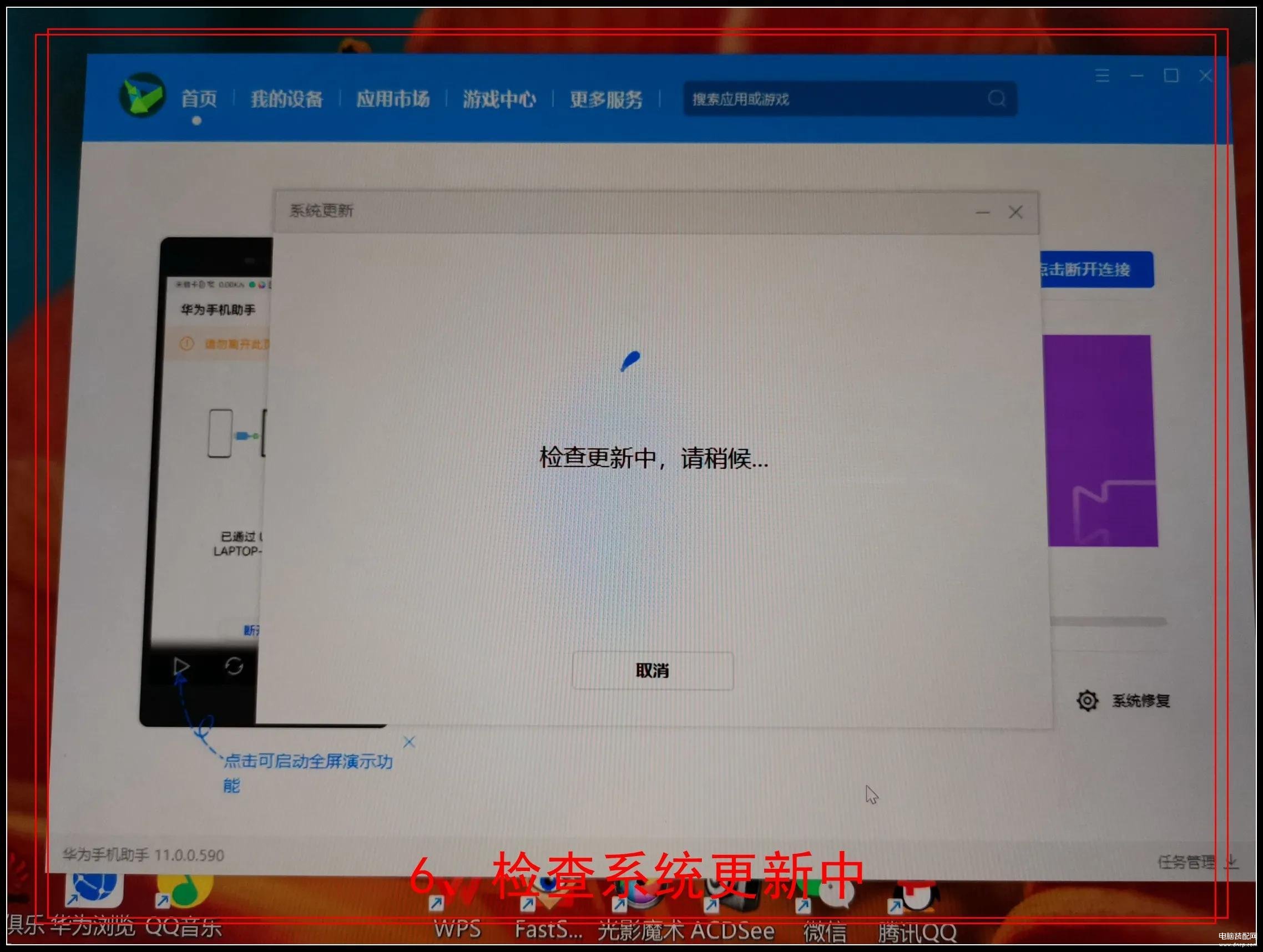
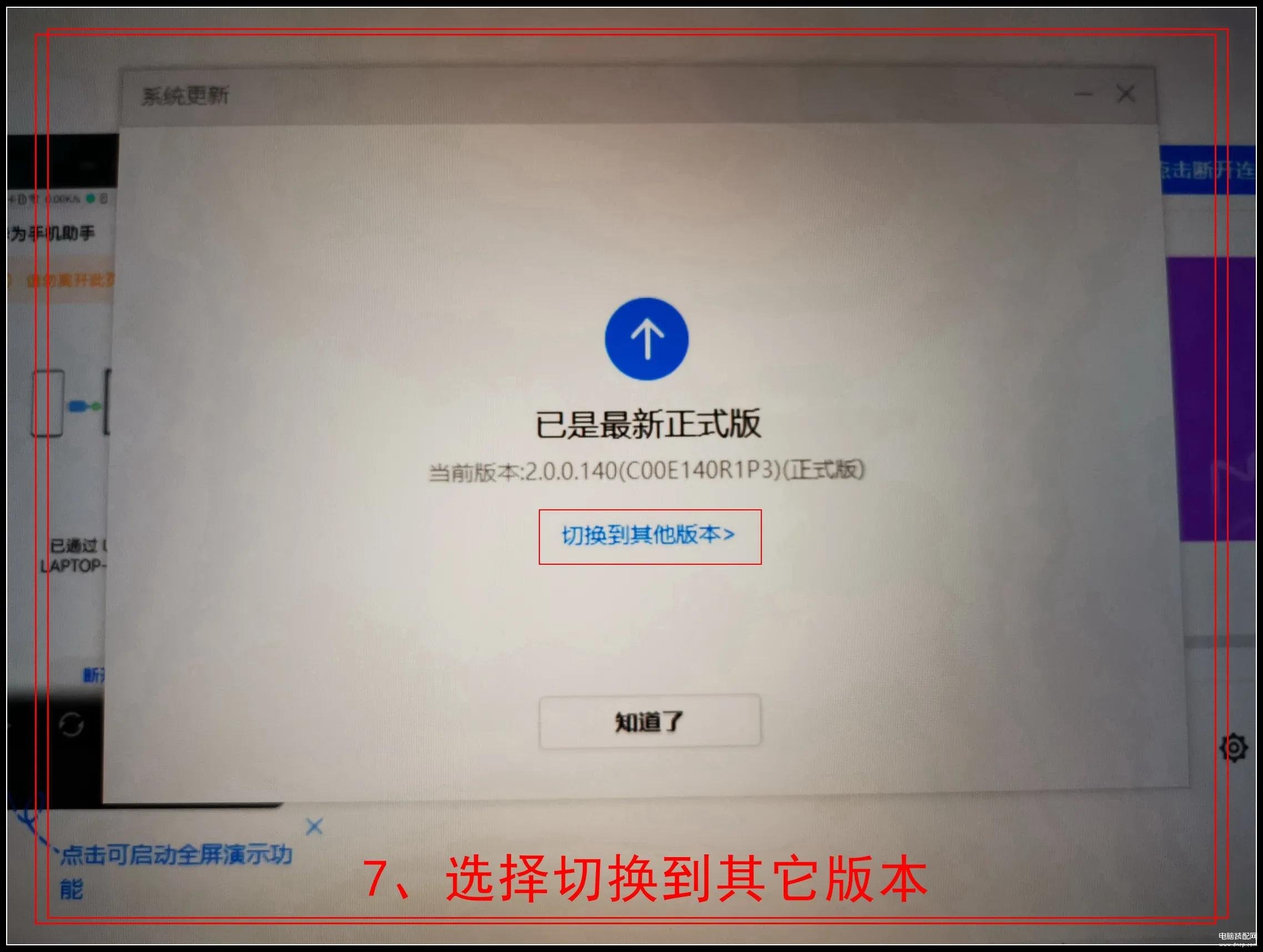
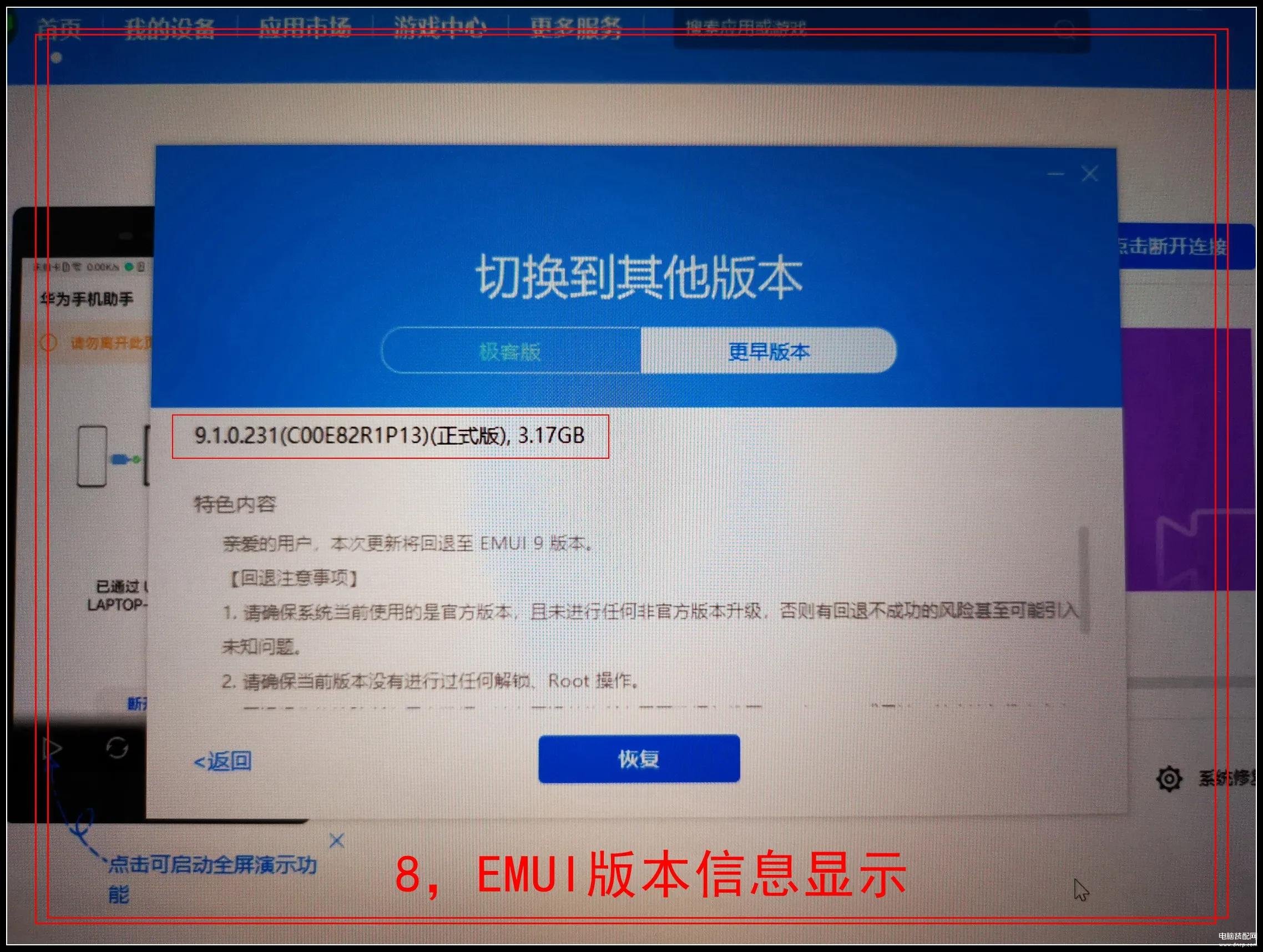
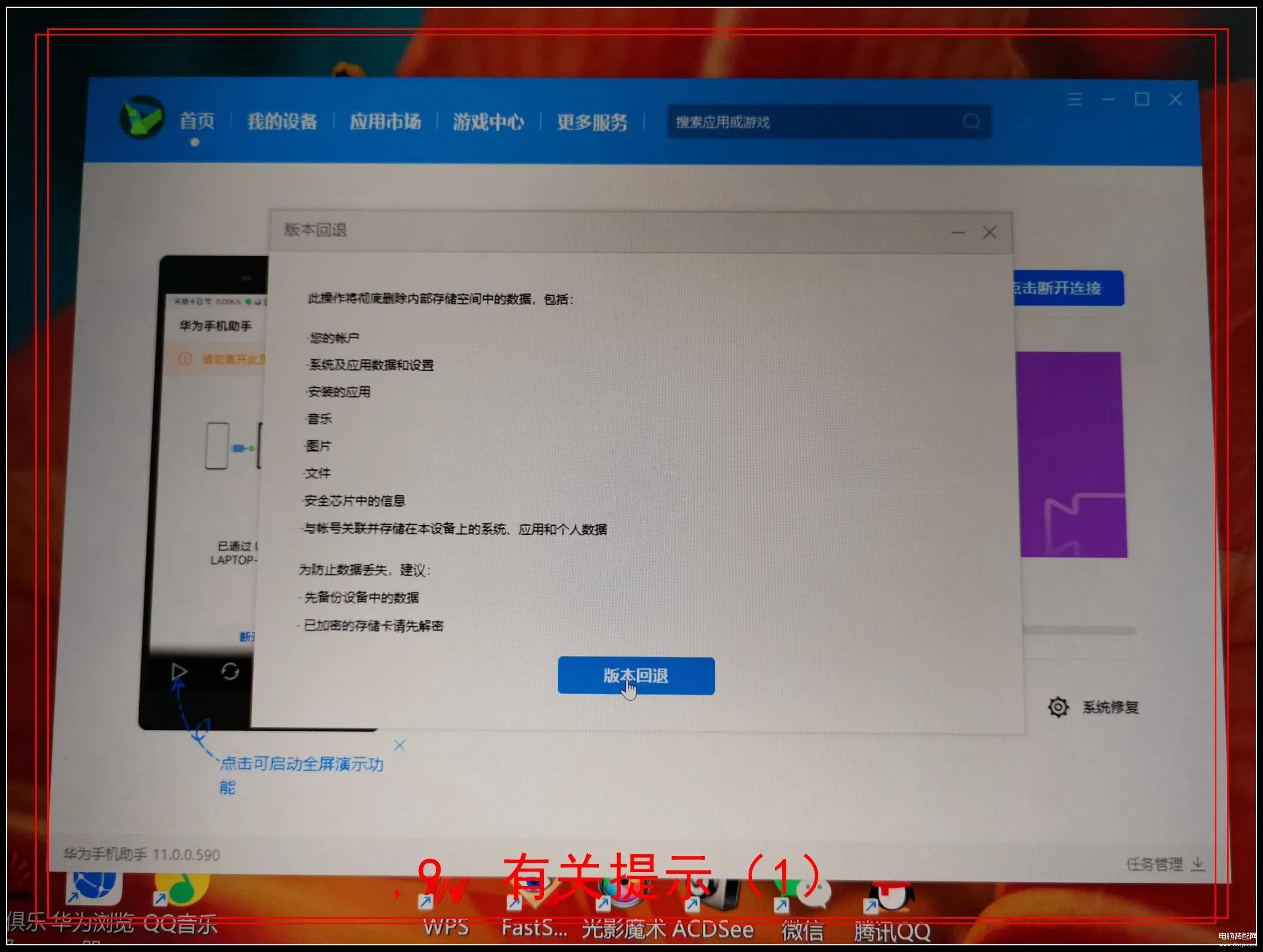
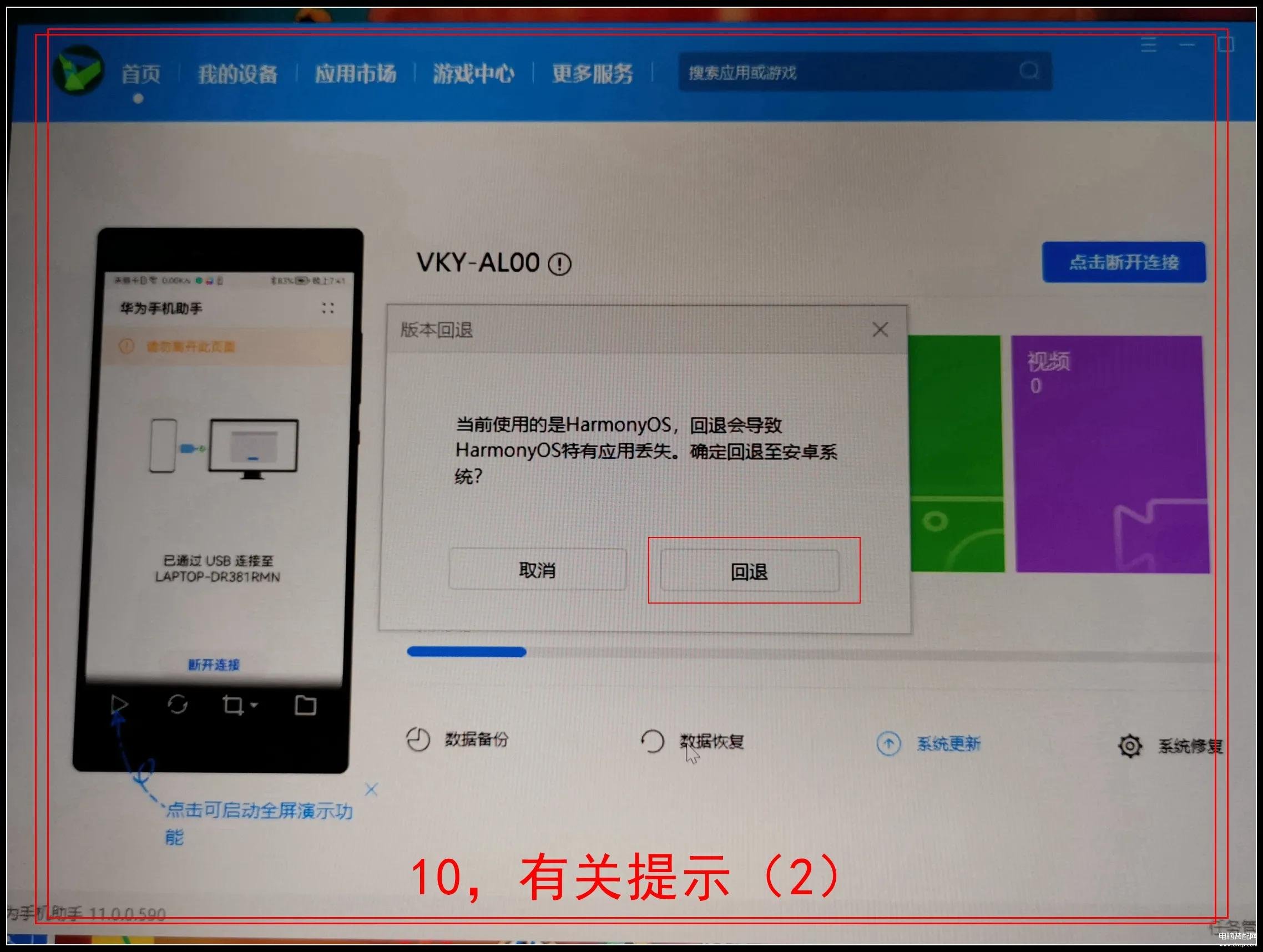
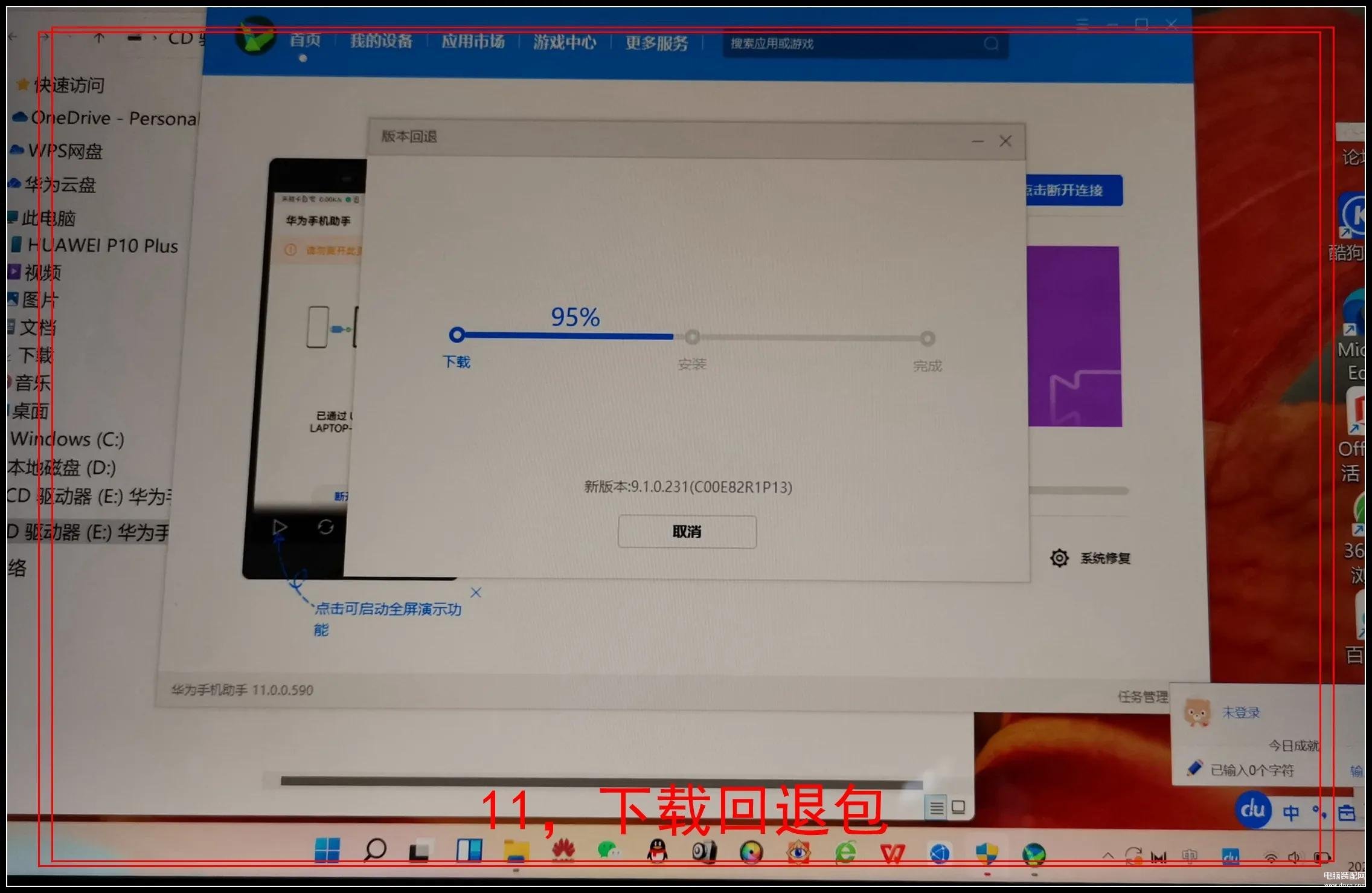
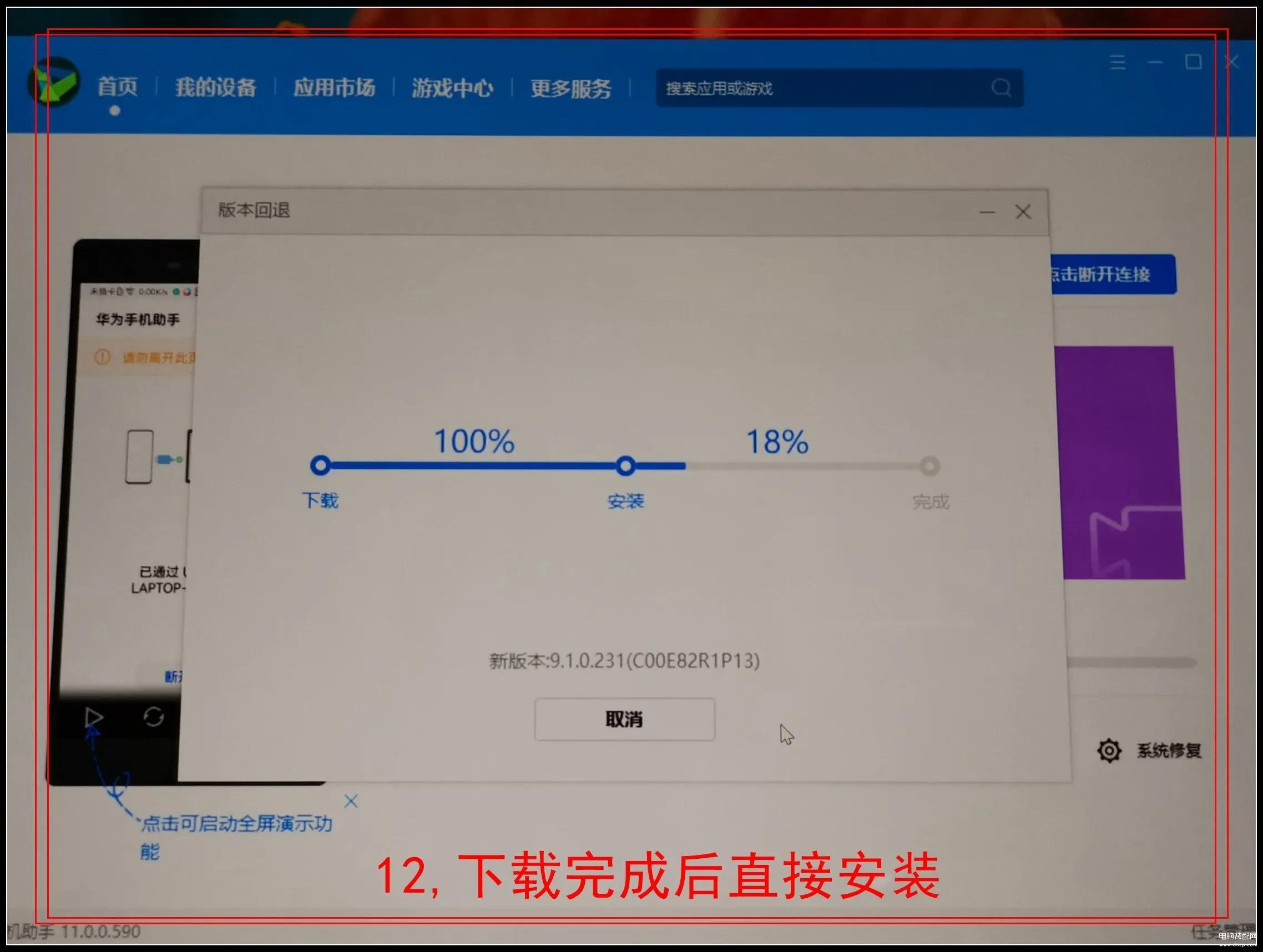
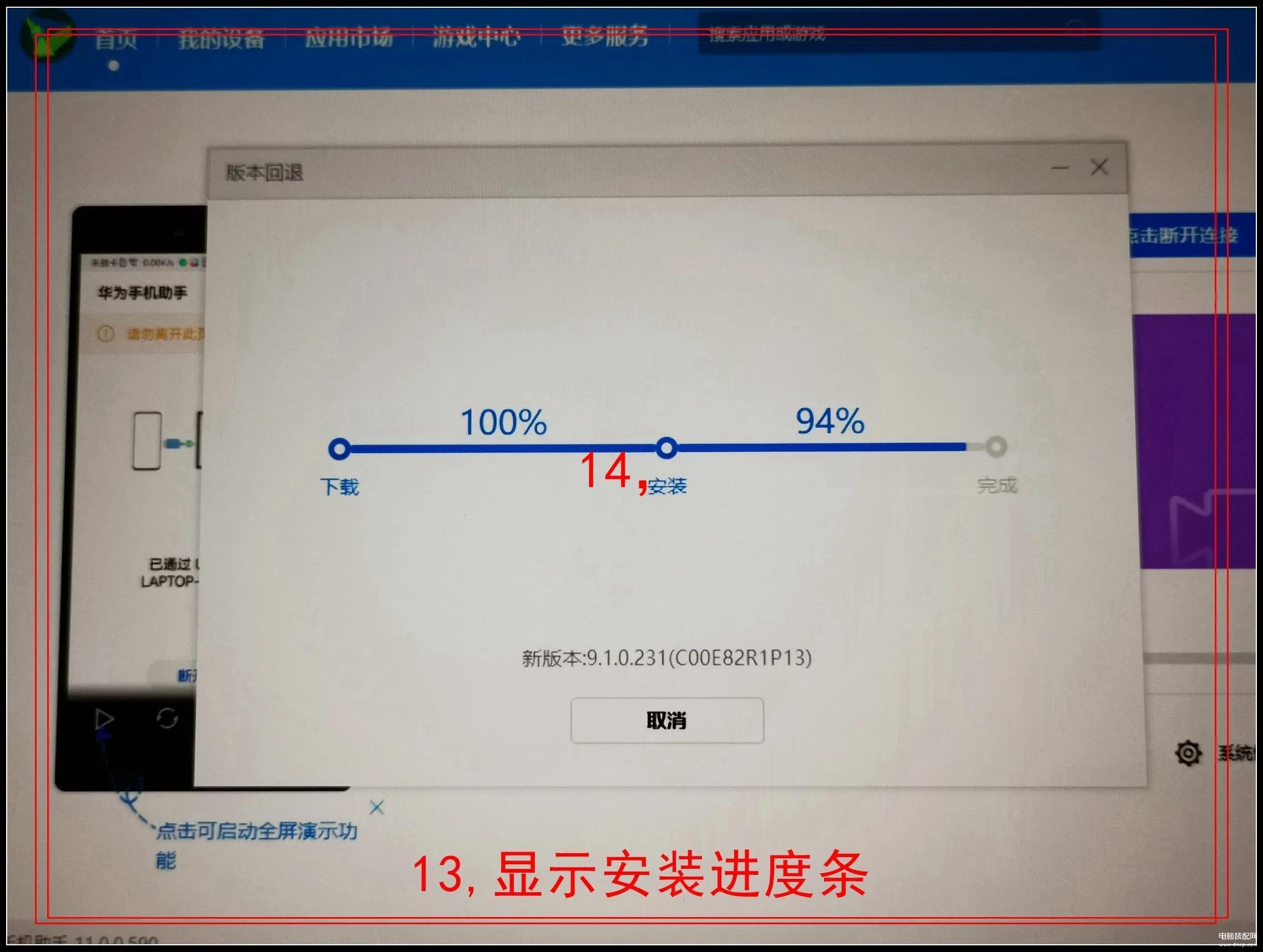
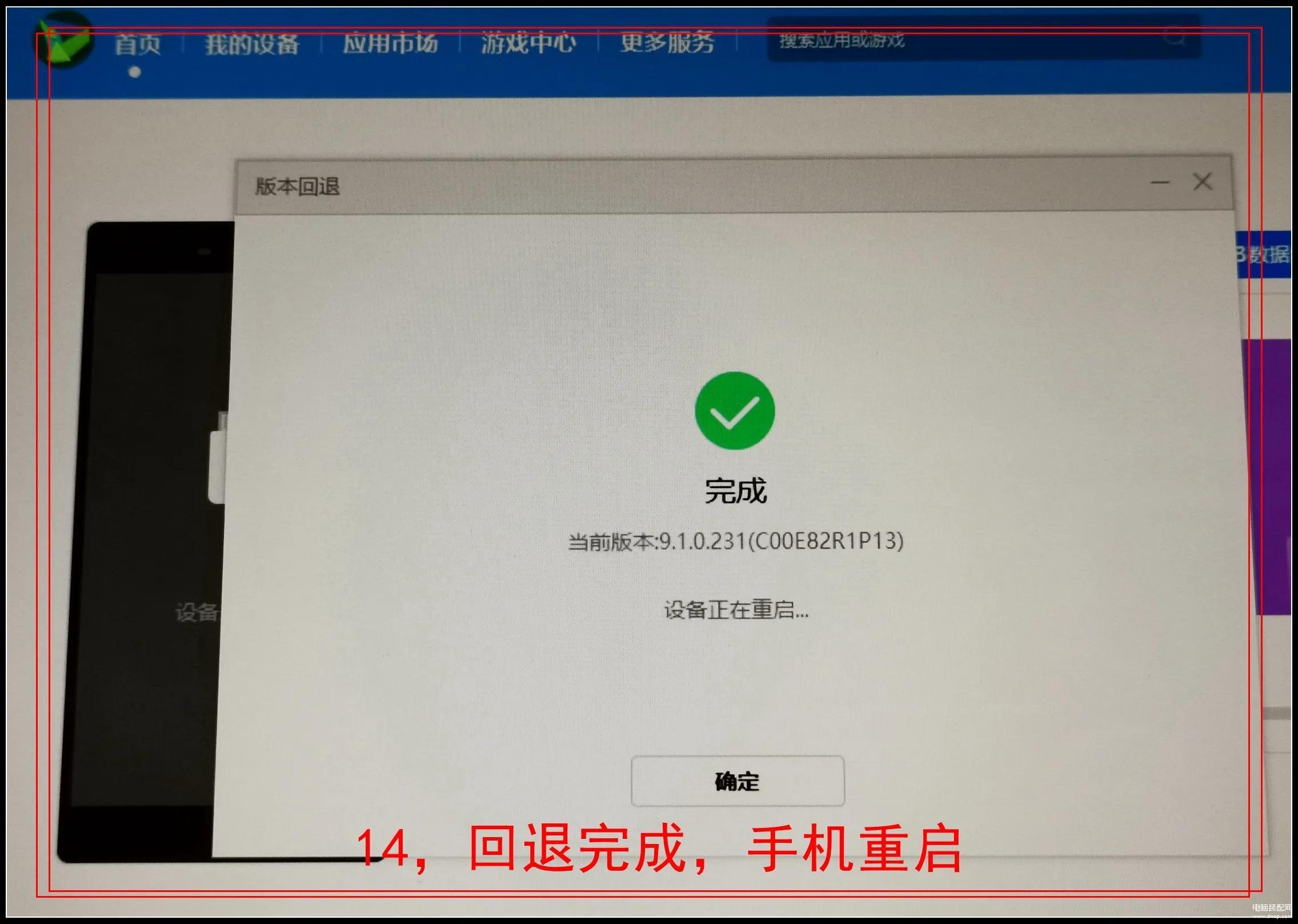

华为手机的鸿蒙系统,从去年6月发布,到现在数亿人已经升级和使用了,前段时间老爷子经手升级了25台,就是为了体验升级后的系统运行。
我的总体体验甚好,25台手机都一次顺利完成内测升级及后续的正常升级,操作体验顺滑、流畅,没有发生因为升级损坏主板等情况。
但是,现在有极少数用户,想回退到原来的EMUI系统,这里包括像我这样的收藏华为老手机的怀旧情怀,想把一部分手机保持原来的EMUI系统;还有一部分是海外用户,经常需要安装较多的谷歌或海外第三方APP,感觉使用鸿蒙系统还不太方便;第三种是手机配置较差、型号较老的个别用户,不想使用鸿蒙系统了;第四种是刷机玩家,掌握技巧。
总之,这是一个极少数的小众需求,老爷子这里就来满足这些用户,发个详细教程,帮助你一步一步的进行回退操作。
下面的教程是以我收藏的P10Plus手机的回退过程中拍摄的照片,按步骤进行的,我使用的是华为16寸笔记本。
下面是详细的步骤:
打开笔记本上的“华为手机助手”。如果本本已经升级到WIN11,手机助手也需要升级到新版本,目前是11.00.590版;
用数据线连接手机,按提示手机的USB连接方式选择“传输文件”、并且输入手机显示的的8位连接密码;
连接成功后,在华为手机助手里选择“系统更新”,这时候需要扫描手机系统版本,之会后显示:“已是最新正式版”;
下面的是关键了,此时选择下面蓝色的“切换到其他版本”;
此时新的界面里会出现提示:有版本号,大小等有关信息及注意事项,之后点击“回退”,新的界面里有账号和备份等提示,点击“版本回退”;
此时还会有关于鸿蒙系统的最后提示,点击“回退”,开始下载;
7、因为从服务器下载,可能速度不会很快,我这个安装包是3.17Gb,用了28分钟时间完成了下载;
8、下载完成后,不需要你操作,直接进入安装阶段;安装阶段也需要点时间,我的用了26分钟完成了安装;
9、安装完成后手机要重启。第一次重启,还会有鸿蒙的LOGO的;之后进入再次重启,并且进行低级格式化,完成回退安装EMUI系统,最终手机显示一个新的EMUI的界面。
以上就是手机回退的整个过程!
最后说几点注意事项:
有极个别的情况可能提示安装失败,但可重新启动“华为手机助手”,进入后可以点击继续安装,一般是可以完成的(我就遇到了);
手机回退后,设置-系统-软件更新里会有升级到鸿蒙系统的升级提示,你需要把自动升级关闭。








